では、具体的にひっかかったことをあげておきます。
1.e-taxのホームページはクセがあり、直感的にはわからない
ええ、決して親切とはいえますまい。
製作者のホームページの設計を飲み込むのに時間がかかってしまいました。「個々のステップの説明へのリンクがど~んと表示される作りになっている」というのを念頭にいれてみてください。実際にその作業ができるページへのリンクは、説明よりも少し上のところ(場合によっては左の欄)に、やや控えめにはられていることが多いです。
これがわかっていないと、いったいどうやれば実際の作業ができるの!とイライラ~とするはめになりますのでご注意のほどを。
表玄関にあたるhttp://www.e-tax.nta.go.jp/にはいれれば、たぶんこんなところでひっかからないですむでしょう。http://www.nta.go.jp/e-tax/のほうからアクセスしてしまうと、ページの作りがさっぱりわからなくなります。
そして、できれば、どのボタンを押せば、希望するところにいけそうなのか、ちゃんと確認しておくことです。流れが書いてあるページは面倒ですが、印刷しておくと便利です。e-taxのページはマルチタブを意識してつくってありませんから、オンラインで確認しようと考えないほうが無難です。
時間の無駄のような気はしますが、体験版をhttp://www.e-tax.nta.go.jp/about/about_taiken.html から該当するものをダウンロードしておいて、シミュレーションすることをお勧めします。どのボタンをおせばよいかも説明してくれています。ここで手を抜くと、つまらないところでいっぱい躓くはめになります。
2.e-taxの方法は二種類あり、互換性がないことを理解しておく
これはもしかしたら、知っている人は知っていたことなのかもしれません。
私の場合、インターネット上ですべてやる、というイメージしかもっていませんでしたので、ソフトのダウンロードを聞かれたときには???が飛び交うハメになりました。
つまり、e-taxには
A.国税庁ホームページの「確定申告書等作成コーナー」で直接やる
B.e-taxソフトを使う
の二通りの方法があります。やっかいなことに、この二種類のやりかたがあることを書いてあるところはほとんどありません。体験版でもいっしょごたになってます。作成者に国税庁は自明の理だと思ったのかもしれませんが、私など、ここで大混乱しました。
さらに、この二通りの作成方法で作ったデータは互換性がないようなのです。まずはソフトがうまく動いてくれなかったので、ホームページで作成したのはいいものの、後述の理由でうまく送れませんでした。ですから保存したデータをソフトで読み込んで送ってみるのを何度も試みたところ、みごと失敗。
まずはどちらか片方に的をしぼってシミュレーションをしておき、スムーズにできるようにしてみてください。万一躓いたら、別のやり方を試そうとせずに、なかなかつながらない電話をかけてみるか、もう一度、説明をよくみるようにするほうが無難です。でなければ、二度、作成作業をするはめになります。
3. 公的個人認証サービスソフトのバージョンに気をつける
これがクセモノなんです。というのが、e-taxソフトだと、少なくとも、一見できたかのようなそぶりをみせてくれるから。
「公的個人認証サービス」ソフトはいくつかバージョンがありまして、これが古いと少なくとも国税庁ホームページの「確定申告書等作成コーナー」を使った申告は送信できません。ソフトはもしかして送れるのかもしれませんが...
これにひっかかって、送信できなくても、意味不明なエラーコードが表示されるだけです。ここからすぐに該当するヘルプに飛んで、問題の操作の解決法らしきものを表示してくれれば、なんとかなるのですがね!そうなっていなくて、ヘルプデスクの電話番号(しかも時間帯がごく限られている....)が表示されるだけ。
時間外でしたので、ヘルプから検索をかけてみました。ところがでてくる説明があまり親切なものではありません。混乱をまねくばかり。
おとといはここで完全に挫折してしまいました。
もし、「送信できませんでした」とホームページ上で表示されたら、このソフトのバージョンが古いことをうたがってください。自分が持っているソフトのメニューの表示と、ホームページ上で説明されているメニュー表示がちがっていると、インストールされているバージョンは古いです。
4. Java環境にPCがなっていないと送信できない
自分の環境にJavaがインストールされているものと思い込んでいたら、実はそうでなくて、これでもひっかかりました。
電子証明書を獲得するには、公的個人認証サービスソフトにくわえてJavaをインストールしておかないといけません。
5.e-taxソフトのダウンロードで申請書類もきちんとダウンロードしておくこと
必要書類はソフト本体とは別にインストールしないといけない作りです。
これがきちんとできていないと、「新規作成」メニューから帳票を作成しようとしても、何も表示されません。私の場合、なぜか不要な「申請・届出」書類だけはダウンロードしたのに、必要な「申告」書類をダウンロードしていませんでしたので、申告を選んでプルダウンメニューをあけようとしても何も表示されず、ここでも挫折しました。
くわしくはe-Taxソフト(税目プログラム)インストールに関するマニュアルをごらんください。
1.e-taxのホームページはクセがあり、直感的にはわからない
ええ、決して親切とはいえますまい。
製作者のホームページの設計を飲み込むのに時間がかかってしまいました。「個々のステップの説明へのリンクがど~んと表示される作りになっている」というのを念頭にいれてみてください。実際にその作業ができるページへのリンクは、説明よりも少し上のところ(場合によっては左の欄)に、やや控えめにはられていることが多いです。
これがわかっていないと、いったいどうやれば実際の作業ができるの!とイライラ~とするはめになりますのでご注意のほどを。
表玄関にあたるhttp://www.e-tax.nta.go.jp/にはいれれば、たぶんこんなところでひっかからないですむでしょう。http://www.nta.go.jp/e-tax/のほうからアクセスしてしまうと、ページの作りがさっぱりわからなくなります。
そして、できれば、どのボタンを押せば、希望するところにいけそうなのか、ちゃんと確認しておくことです。流れが書いてあるページは面倒ですが、印刷しておくと便利です。e-taxのページはマルチタブを意識してつくってありませんから、オンラインで確認しようと考えないほうが無難です。
時間の無駄のような気はしますが、体験版をhttp://www.e-tax.nta.go.jp/about/about_taiken.html から該当するものをダウンロードしておいて、シミュレーションすることをお勧めします。どのボタンをおせばよいかも説明してくれています。ここで手を抜くと、つまらないところでいっぱい躓くはめになります。
2.e-taxの方法は二種類あり、互換性がないことを理解しておく
これはもしかしたら、知っている人は知っていたことなのかもしれません。
私の場合、インターネット上ですべてやる、というイメージしかもっていませんでしたので、ソフトのダウンロードを聞かれたときには???が飛び交うハメになりました。
つまり、e-taxには
A.国税庁ホームページの「確定申告書等作成コーナー」で直接やる
B.e-taxソフトを使う
の二通りの方法があります。やっかいなことに、この二種類のやりかたがあることを書いてあるところはほとんどありません。体験版でもいっしょごたになってます。作成者に国税庁は自明の理だと思ったのかもしれませんが、私など、ここで大混乱しました。
さらに、この二通りの作成方法で作ったデータは互換性がないようなのです。まずはソフトがうまく動いてくれなかったので、ホームページで作成したのはいいものの、後述の理由でうまく送れませんでした。ですから保存したデータをソフトで読み込んで送ってみるのを何度も試みたところ、みごと失敗。
まずはどちらか片方に的をしぼってシミュレーションをしておき、スムーズにできるようにしてみてください。万一躓いたら、別のやり方を試そうとせずに、なかなかつながらない電話をかけてみるか、もう一度、説明をよくみるようにするほうが無難です。でなければ、二度、作成作業をするはめになります。
3. 公的個人認証サービスソフトのバージョンに気をつける
これがクセモノなんです。というのが、e-taxソフトだと、少なくとも、一見できたかのようなそぶりをみせてくれるから。
「公的個人認証サービス」ソフトはいくつかバージョンがありまして、これが古いと少なくとも国税庁ホームページの「確定申告書等作成コーナー」を使った申告は送信できません。ソフトはもしかして送れるのかもしれませんが...
これにひっかかって、送信できなくても、意味不明なエラーコードが表示されるだけです。ここからすぐに該当するヘルプに飛んで、問題の操作の解決法らしきものを表示してくれれば、なんとかなるのですがね!そうなっていなくて、ヘルプデスクの電話番号(しかも時間帯がごく限られている....)が表示されるだけ。
時間外でしたので、ヘルプから検索をかけてみました。ところがでてくる説明があまり親切なものではありません。混乱をまねくばかり。
おとといはここで完全に挫折してしまいました。
もし、「送信できませんでした」とホームページ上で表示されたら、このソフトのバージョンが古いことをうたがってください。自分が持っているソフトのメニューの表示と、ホームページ上で説明されているメニュー表示がちがっていると、インストールされているバージョンは古いです。
4. Java環境にPCがなっていないと送信できない
自分の環境にJavaがインストールされているものと思い込んでいたら、実はそうでなくて、これでもひっかかりました。
電子証明書を獲得するには、公的個人認証サービスソフトにくわえてJavaをインストールしておかないといけません。
5.e-taxソフトのダウンロードで申請書類もきちんとダウンロードしておくこと
必要書類はソフト本体とは別にインストールしないといけない作りです。
これがきちんとできていないと、「新規作成」メニューから帳票を作成しようとしても、何も表示されません。私の場合、なぜか不要な「申請・届出」書類だけはダウンロードしたのに、必要な「申告」書類をダウンロードしていませんでしたので、申告を選んでプルダウンメニューをあけようとしても何も表示されず、ここでも挫折しました。
くわしくはe-Taxソフト(税目プログラム)インストールに関するマニュアルをごらんください。














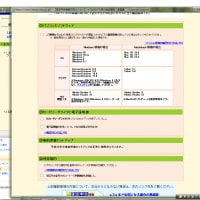
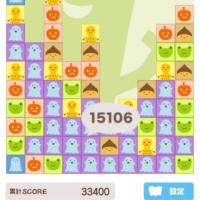




※コメント投稿者のブログIDはブログ作成者のみに通知されます